نحوه ایجاد نظرسنجی در iMessage در iPhone و iPad
در این مقاله تخصصی از مجله 98zoom میخواهیم از نحوه ایجاد نظرسنجی در iMessage در iPhone و iPad با شما صحبت کنیم ، پس با یک مقاله مفید و آموزشی دیگر از تیم نود و هشت زوم همراه ما باشید :
تصمیم گیری در مورد سفر بعدی خانوادگی یا مکانی برای گردهمایی اداری بعدی می تواند خسته کننده باشد، به خصوص زمانی که همه افراد در چت گروهی گزینه متفاوتی دارند. برای حل این معضل و کاهش دردسر این فرآیند، میتوانید یک نظرسنجی در چتهای گروهی iMessage در آیفون و آیپد خود ایجاد کنید.
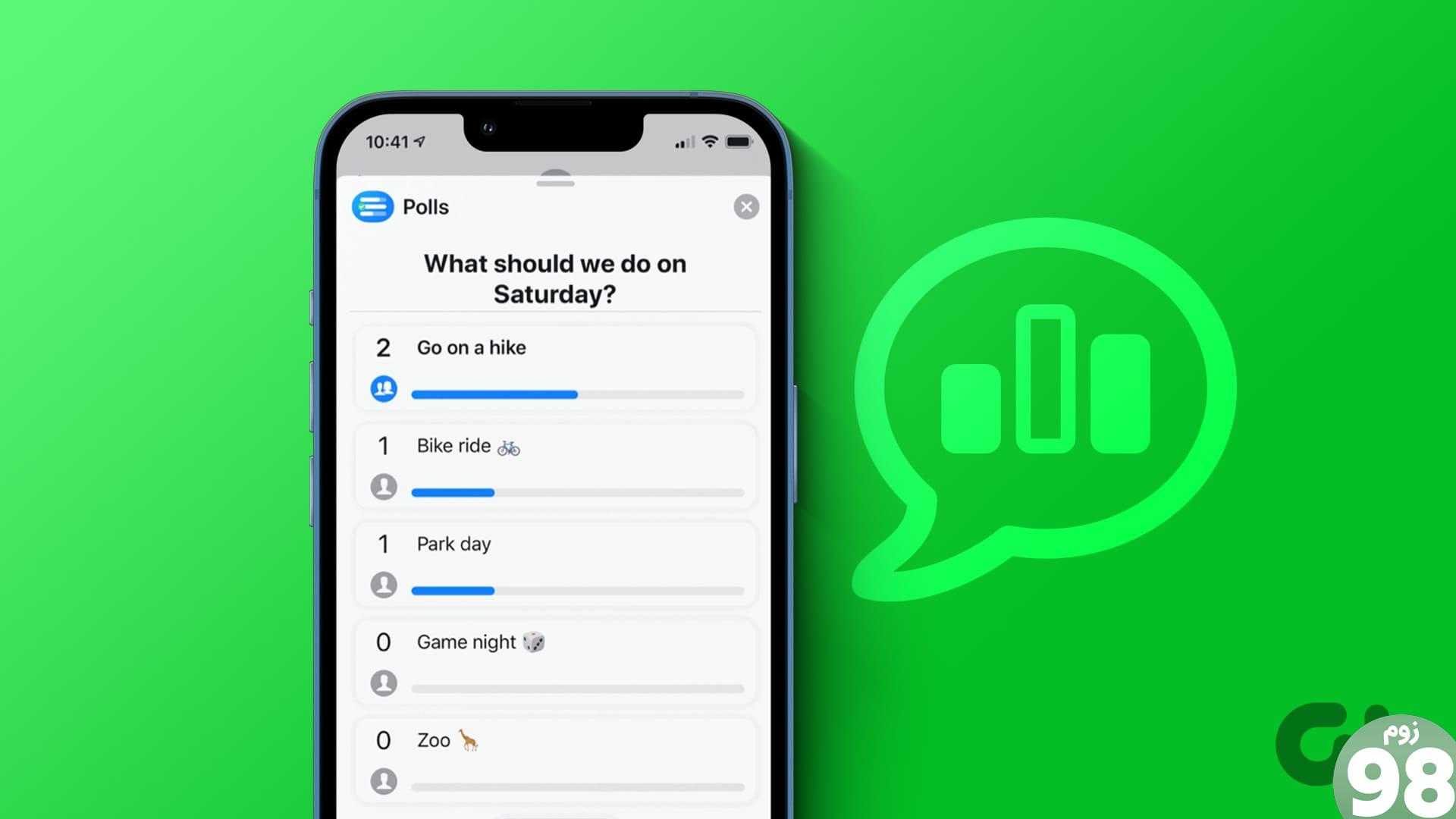
ایجاد یک نظرسنجی در چت گروهی iMessage به سایر شرکتکنندگان اجازه میدهد تا گزینههای خود را به لیست اضافه کنند و با هم به آن رأی دهند. هنگامی که همه رای دادند، گزینه ای که بیشترین آرا را داشته باشد، طبیعتا برنده ظاهر می شود. با این حال، از آنجایی که هنوز هیچ گزینه بومی در دسترس نیست، آیا هنوز هم می توانید یک نظرسنجی در چت های گروهی iMessage انجام دهید؟ خوب، شما می توانید. بیایید دریابیم که چگونه.
نحوه ارسال نظرسنجی در چت گروهی iMessage با استفاده از نظرسنجی
همانطور که در بالا ذکر شد، iMessage گزینه ای برای اضافه کردن نظرسنجی در چت های گروهی iMessage ندارد. از این رو، برای انجام نظرسنجی باید اپلیکیشن Polls for iMessage را در آیفون یا آیپد خود دانلود کنید. بنابراین، اجازه دهید نحوه ایجاد، ویرایش و حتی حذف نظرسنجی را با استفاده از برنامه Polls for iMessage بررسی کنیم.
توجه: همه شرکتکنندگان در گروه باید برنامه Polls for iMessage را روی دستگاههای خود نصب کرده باشند تا بتوانند رای دهند و از سایر ویژگیهای برنامه استفاده کنند.
یک نظرسنجی در چت گروهی ایجاد کنید
مرحله 1: برنامه Messages را باز کنید و روی چت گروهی مربوطه ضربه بزنید.
مرحله 2: اکنون روی نماد اپ استور ضربه بزنید.
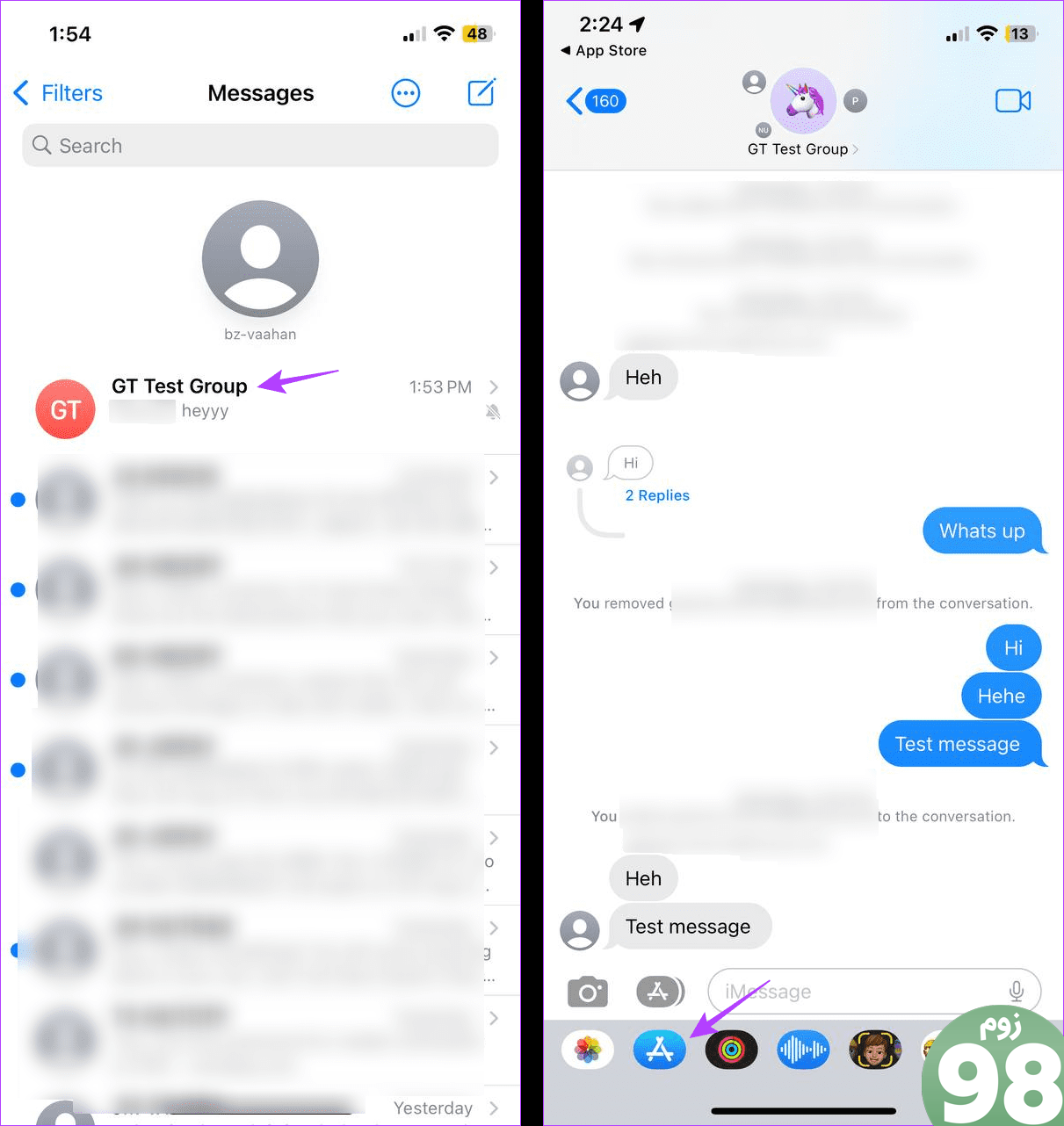
مرحله 3: در نوار جستجو، ” نظرسنجی برای iMessage ” را تایپ کنید و روی نتیجه جستجوی مربوطه ضربه بزنید. اکنون به دانلود برنامه اقدام کنید.
مرحله 4: پس از اتمام، روی Open ضربه بزنید.
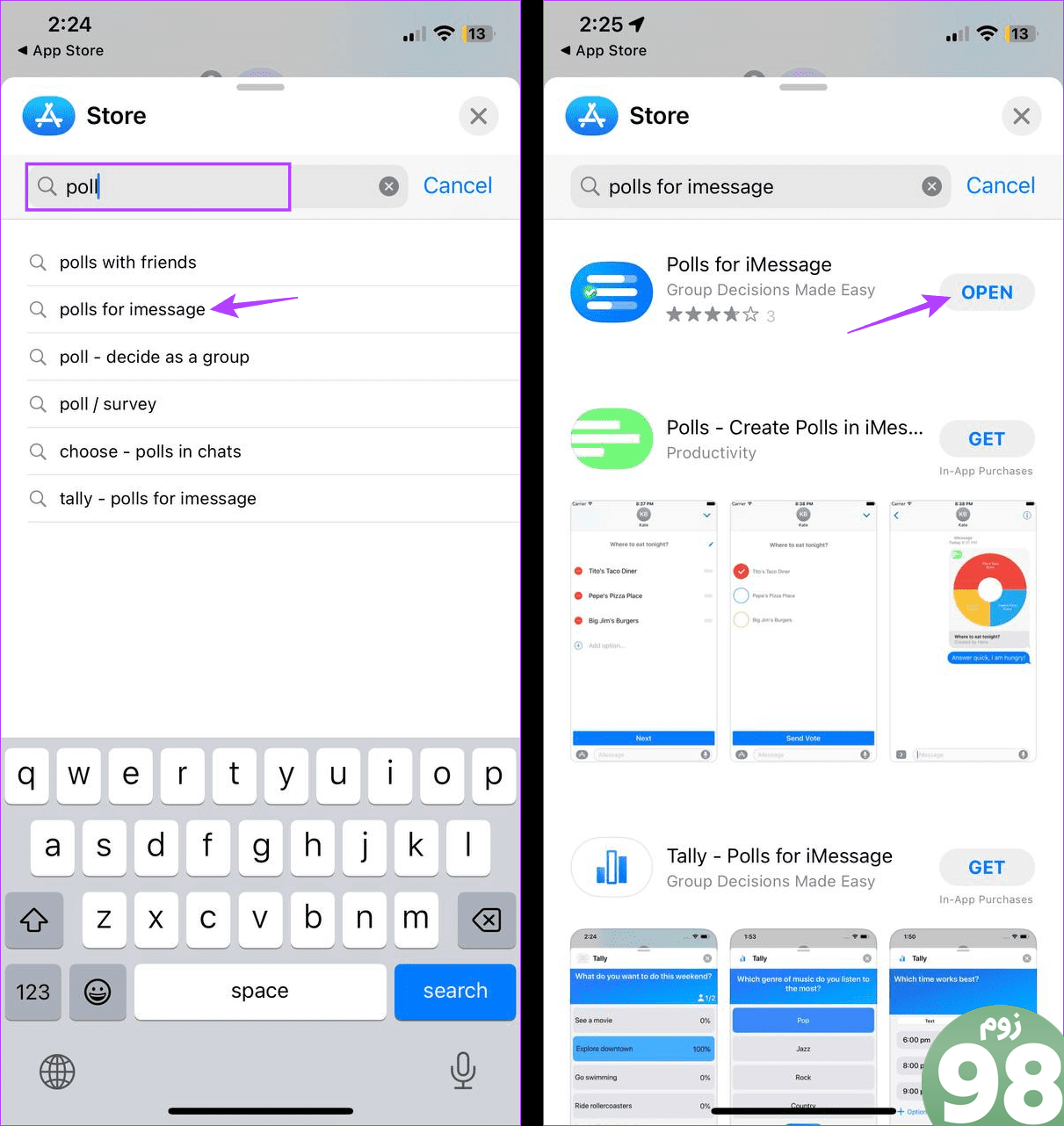
مرحله 5: عنوان نظرسنجی را که می خواهید پس از باز شدن برنامه ایجاد کنید، وارد کنید. سپس، روی Next ضربه بزنید.
مرحله 6: اکنون گزینه های نظرسنجی را وارد کنید. سپس روی Create Another ضربه بزنید تا گزینه بعدی اضافه شود.
مرحله 7: این روند را تکرار کنید تا همه گزینه ها به نظرسنجی اضافه شوند.
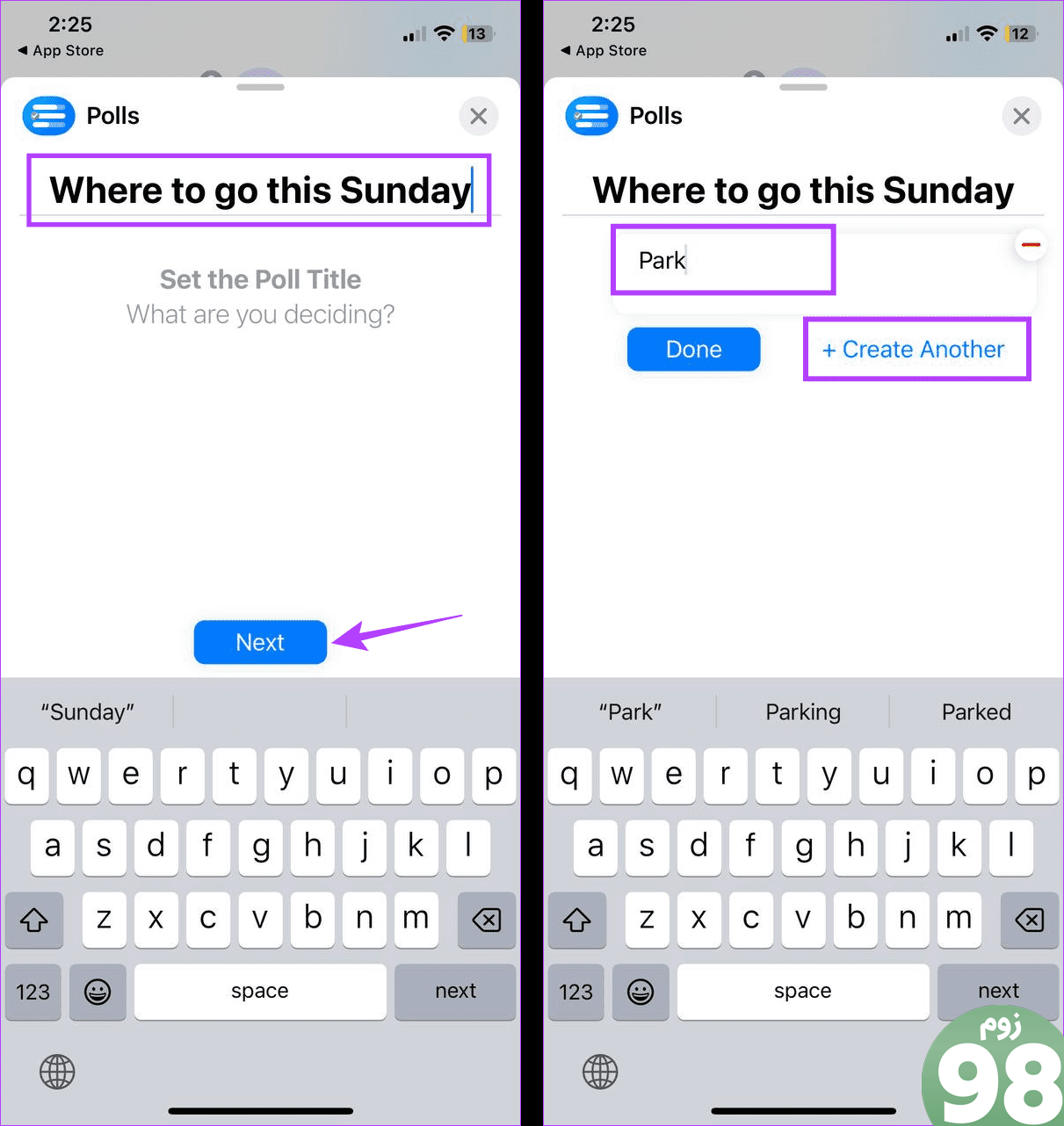
مرحله 8: پس از اضافه شدن همه گزینه ها، روی Done ضربه بزنید.
مرحله 9: اکنون روی تنظیمات ضربه بزنید. با این کار منوی تنظیمات نظرسنجی که در حال ایجاد آن هستید باز می شود.
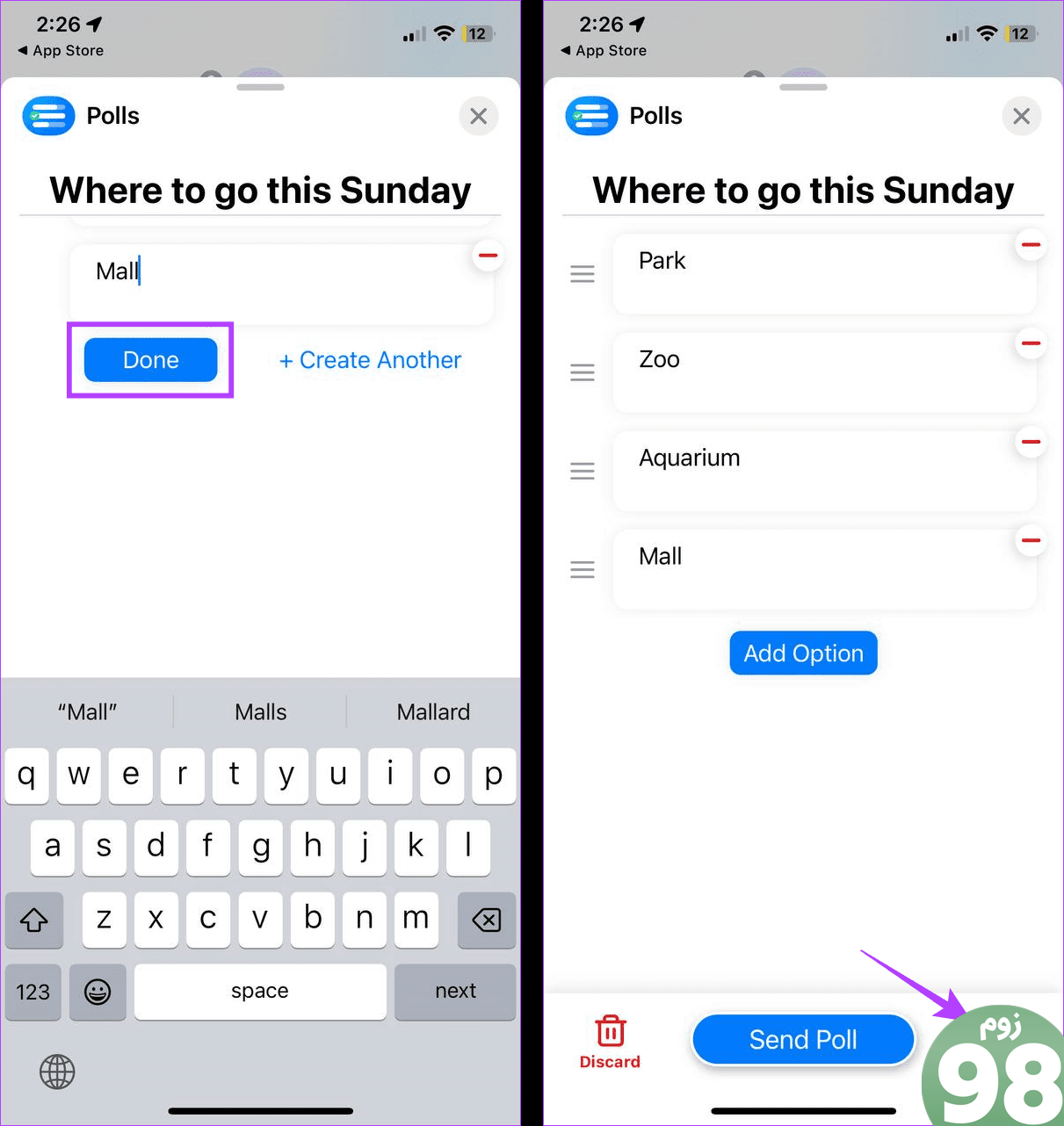
مرحله 10: تمام گزینه های مربوطه را انتخاب کنید. توجه داشته باشید که پس از ایجاد نظرسنجی نمی توانید این را ویرایش کنید.
مرحله 11: همچنین می توانید نام خود را در نظرسنجی تغییر دهید. پس از اتمام، روی نماد Back ضربه بزنید.
مرحله 12: در اینجا عنوان نظرسنجی و گزینه ها را مرور کنید.
مرحله 13: پس از انجام، روی Send Poll ضربه بزنید.
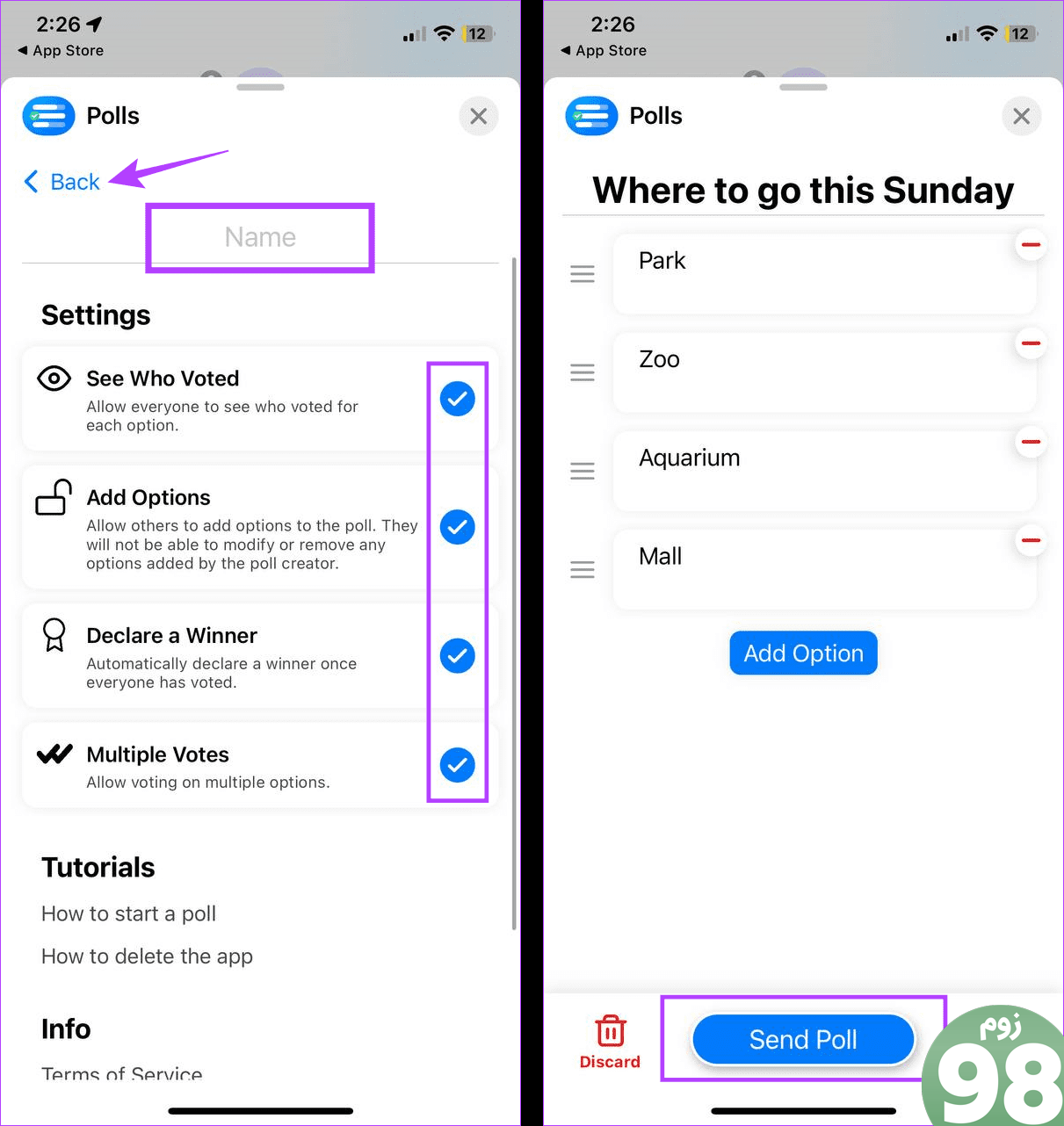
این کار فوراً نظرسنجی iMessage را ایجاد و به چت گروهی شما اضافه می کند.
نکته: میتوانید برای دسترسی آسان، برنامه Polls for iMessage را به کشوی برنامههای iMessage اضافه کنید.
جزئیات نظرسنجی چت گروهی را ویرایش کنید
از آنجایی که همیشه احتمال تغییر گزینه در اواسط نظرسنجی وجود دارد، می توانید پس از ایجاد نظرسنجی، جزئیات خاصی را ویرایش کنید. برای انجام آن مراحل زیر را دنبال کنید.
توجه: وقتی همه افراد در چت گروهی رای خود را داده اند، نمی توانید جزئیات نظرسنجی را ویرایش کنید.
مرحله 1: برنامه Messages را باز کنید و روی چت گروهی مربوطه ضربه بزنید.
مرحله 2: در اینجا، روی نظرسنجی یا See More ضربه بزنید.
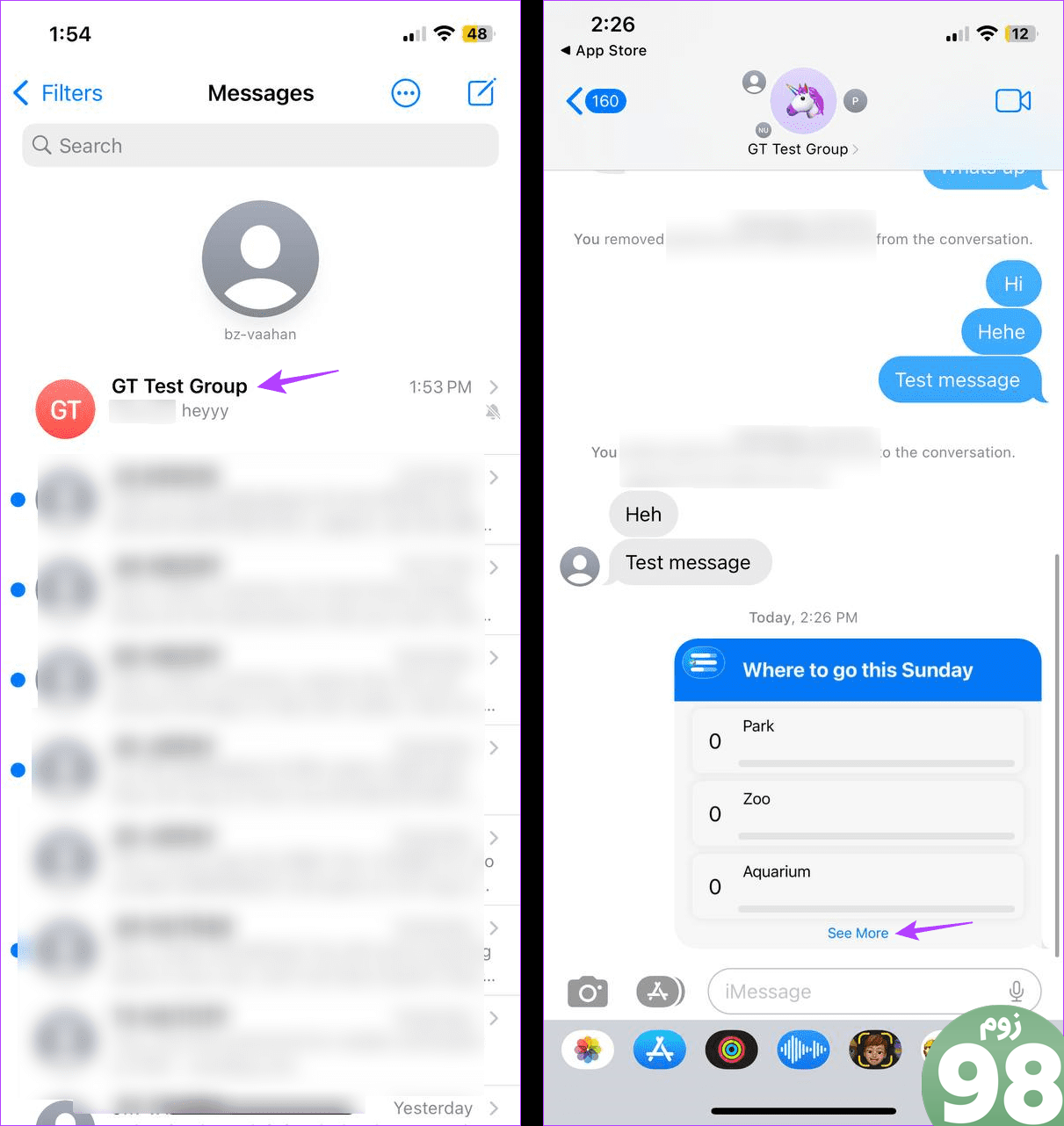
مرحله 3: اکنون روی Edit ضربه بزنید.
مرحله 4: هنگامی که پنجره ویرایش باز شد، روی نماد – در مقابل گزینه نظرسنجی که میخواهید حذف کنید ضربه بزنید.
مرحله 5: اگر می خواهید گزینه های نظرسنجی را اضافه کنید، روی افزودن گزینه ضربه بزنید.
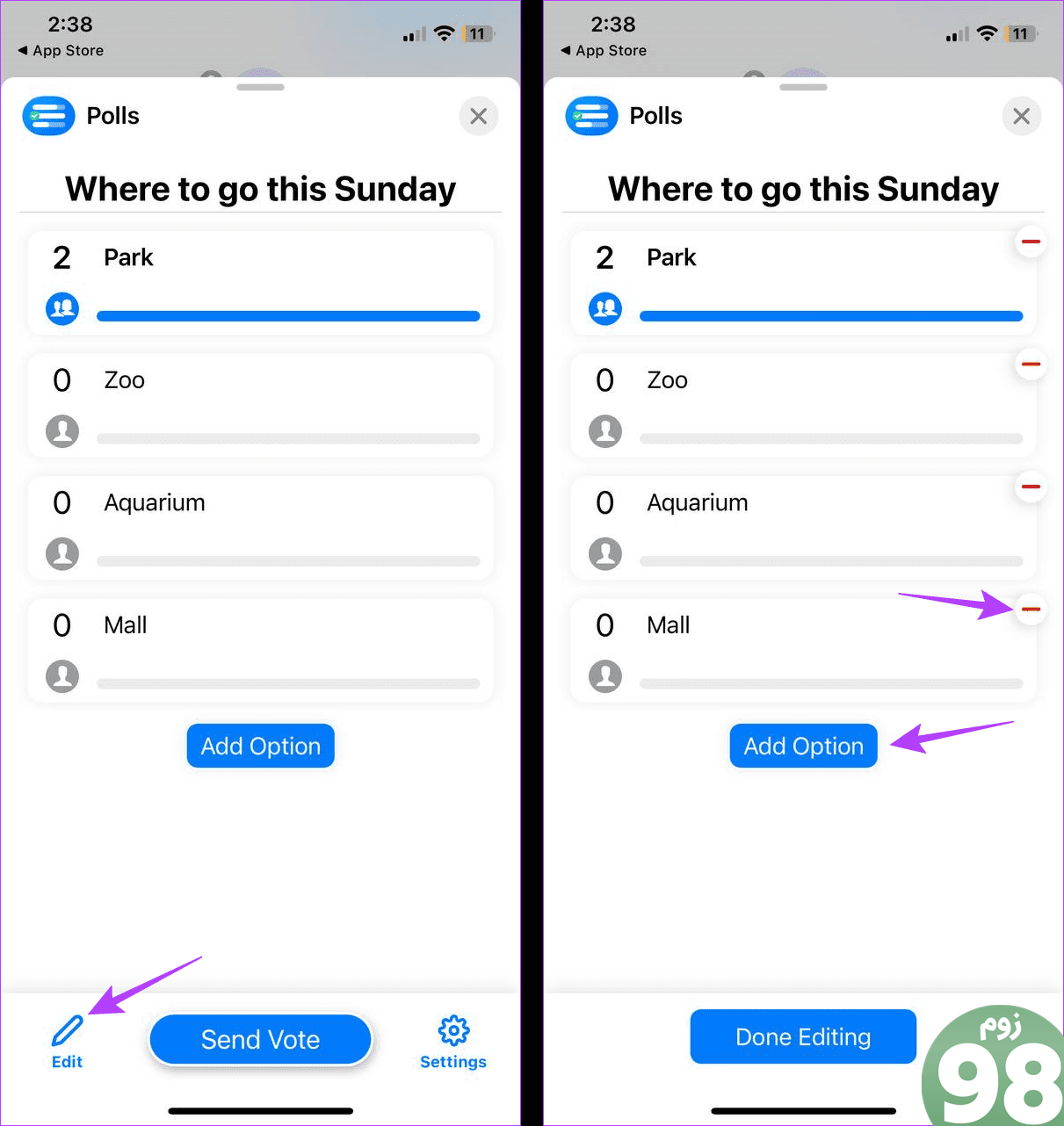
مرحله 6: در اینجا، گزینه های نظرسنجی اضافی را اضافه کنید.
مرحله 7: اگر می خواهید موارد بیشتری اضافه کنید، روی Create Another ضربه بزنید و گزینه نظرسنجی بعدی را اضافه کنید. در غیر این صورت، روی Done ضربه بزنید.
مرحله 8: پس از ویرایش گزینه های نظرسنجی، روی Update Poll ضربه بزنید.
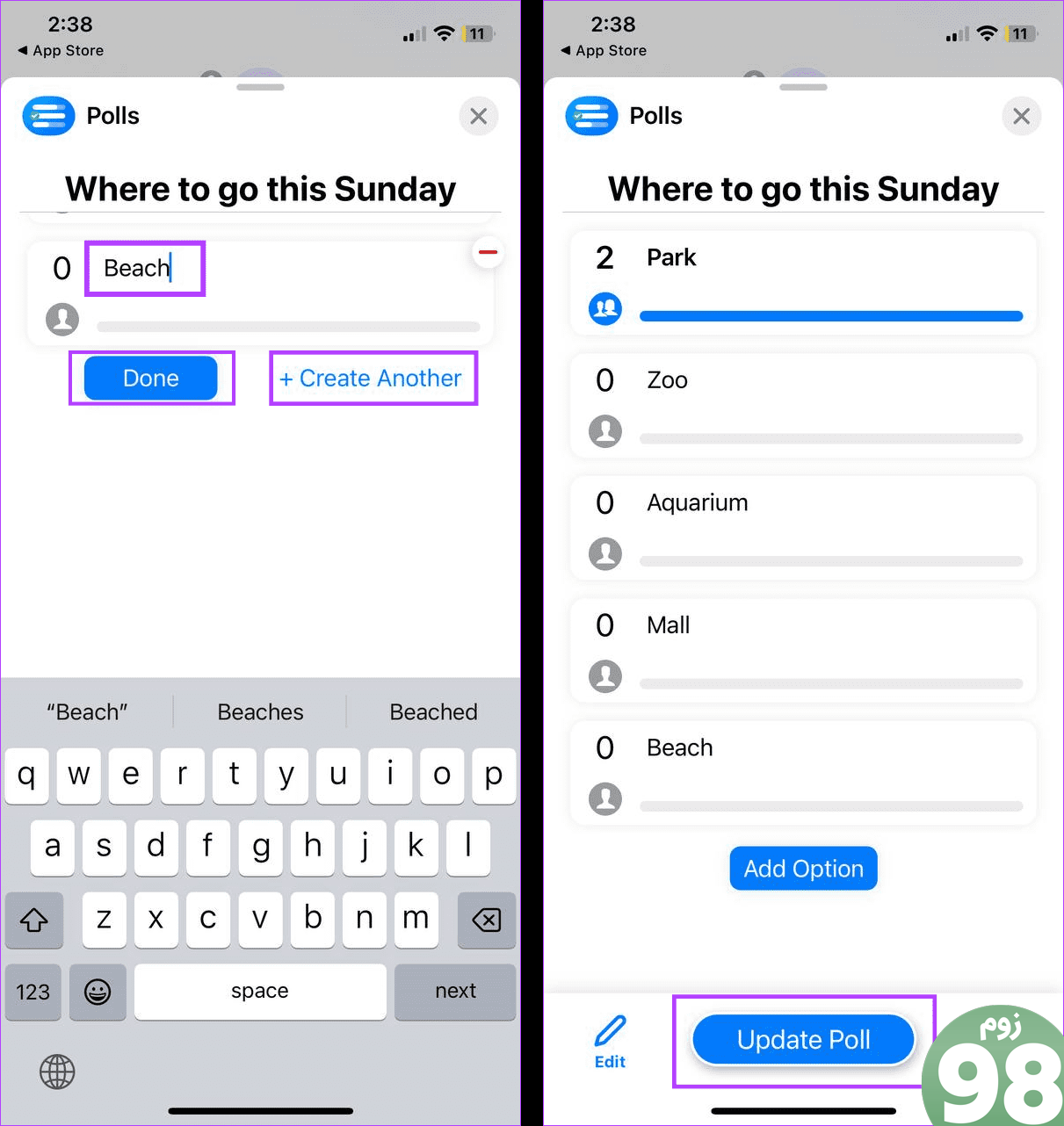
این باعث می شود نظرسنجی به روز شده در چت گروهی iMessage زنده شود.
به نتایج نظرسنجی iMessage مراجعه کنید
پس از شروع رای گیری، می توانید نتایج رای گیری را به محض آمدن مشاهده کنید. و بعد از اینکه همه رای دادند، در اینجا نحوه بررسی برنده نهایی آمده است:
مرحله 1: برنامه Messages را در دستگاه خود باز کنید.
مرحله 2: سپس روی چت گروهی مربوطه ضربه بزنید.
مرحله 3: به نظرسنجی بروید و روی نظرسنجی ضربه بزنید یا روی See More ضربه بزنید.
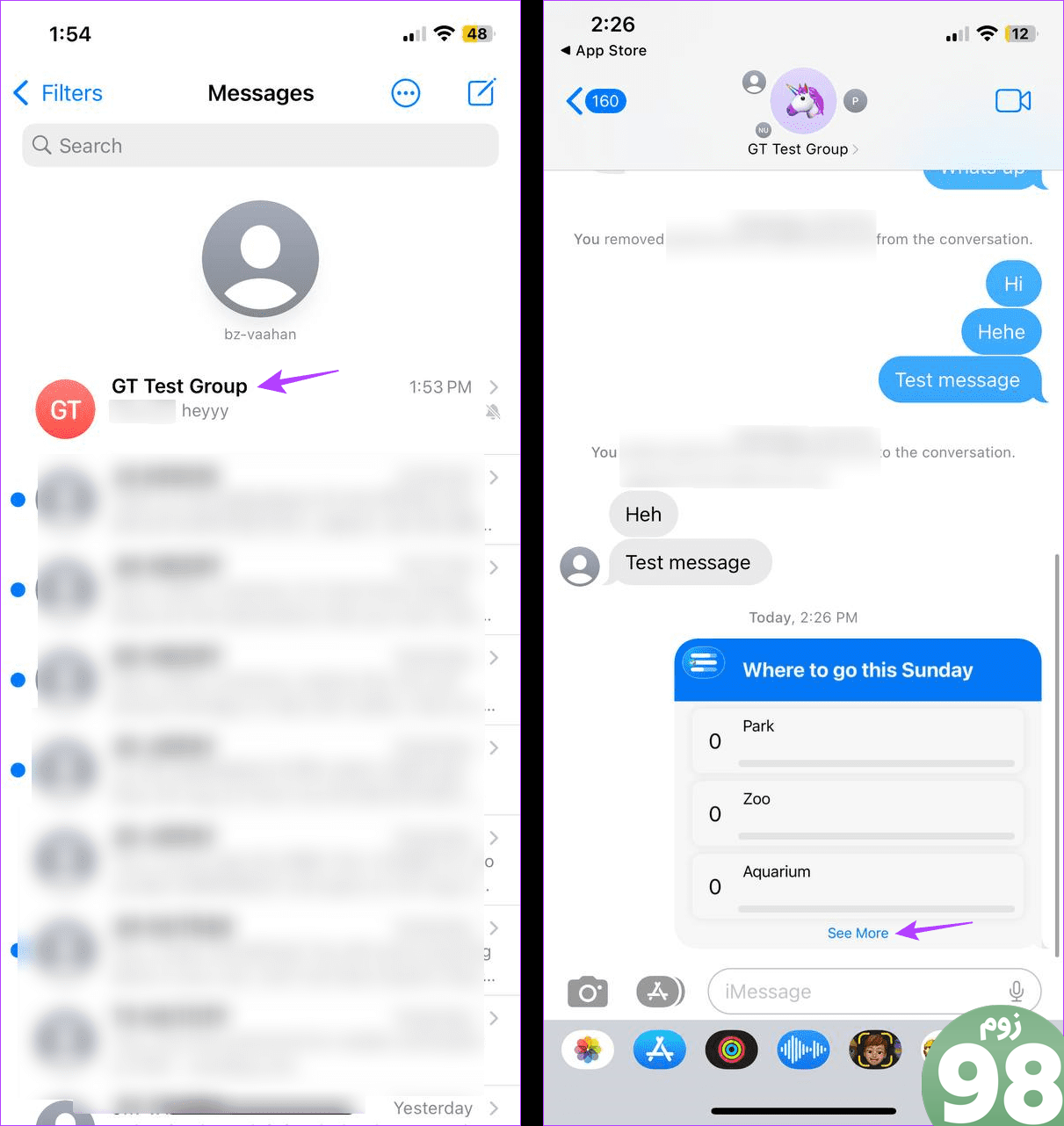
مرحله 4: روی گزینه های رای داده شده، روی تعداد رای ها ضربه بزنید.
مرحله 5: روی “ضربه بزنید تا ببینید چه کسی رای داده است” ضربه بزنید.
مرحله 6: در اینجا، بررسی کنید و ببینید چه کسی به چه گزینه ای رای داده است.
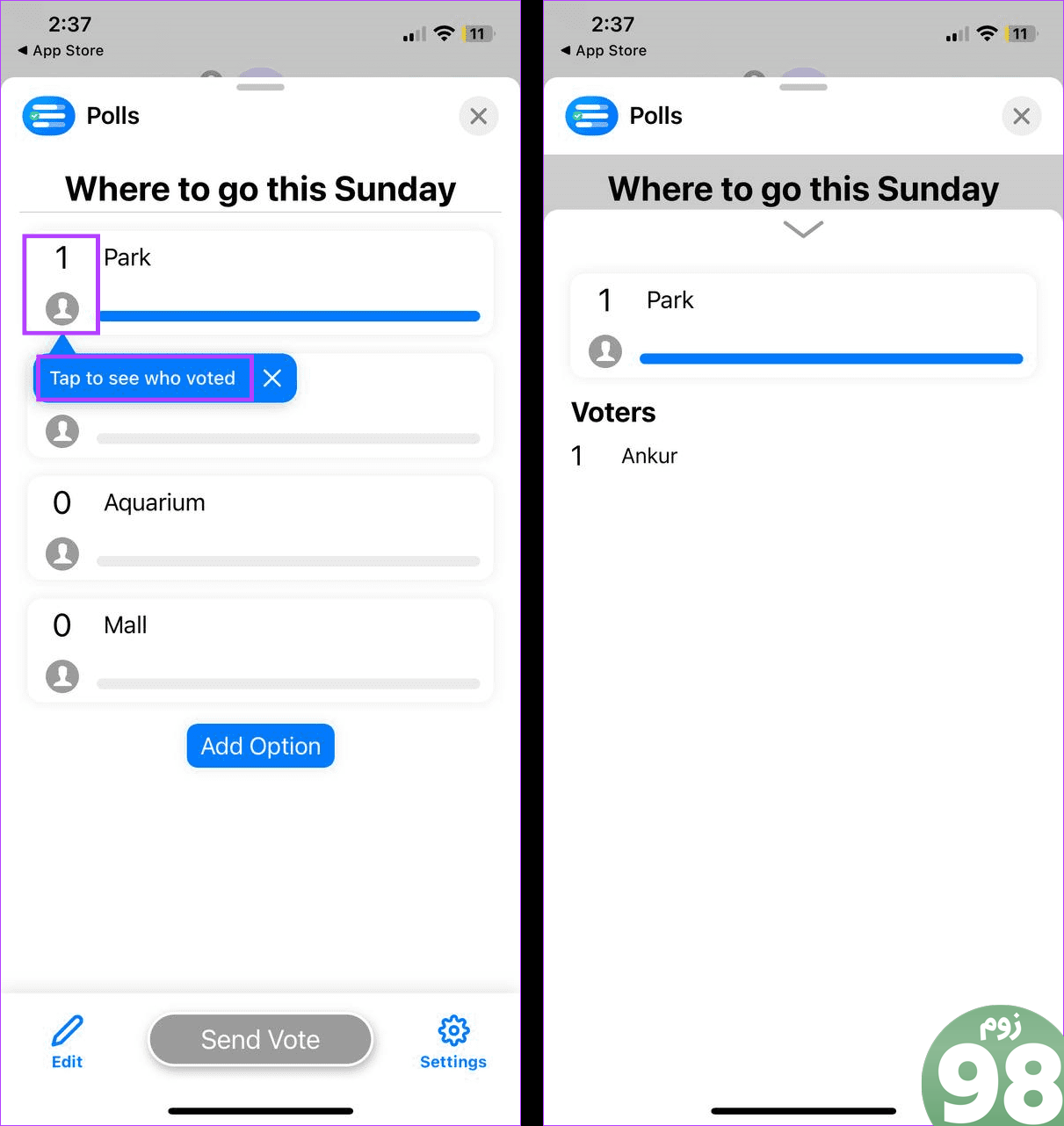
می توانید این روند را برای همه گزینه های نظرسنجی دیگر تکرار کنید. اگر به کاربران اجازه دهید به چند گزینه به طور همزمان رأی دهند، ممکن است رأی بیشتری نسبت به شرکت کنندگان گروه ببینید. سپس، پس از رای دادن همه اعضای گروه، برنده اعلام خواهد شد. در اینجا نحوه دیدن آن آمده است.
مرحله 1: در چت گروهی خود، به دنبال نظرسنجی با نمایش گزینه برنده باشید.
مرحله 2: سپس روی See Details ضربه بزنید.
مرحله 3: اکنون، گزینه نظرسنجی برنده را علامت بزنید و ببینید. سپس روی Dismiss ضربه بزنید تا پنجره بسته شود.
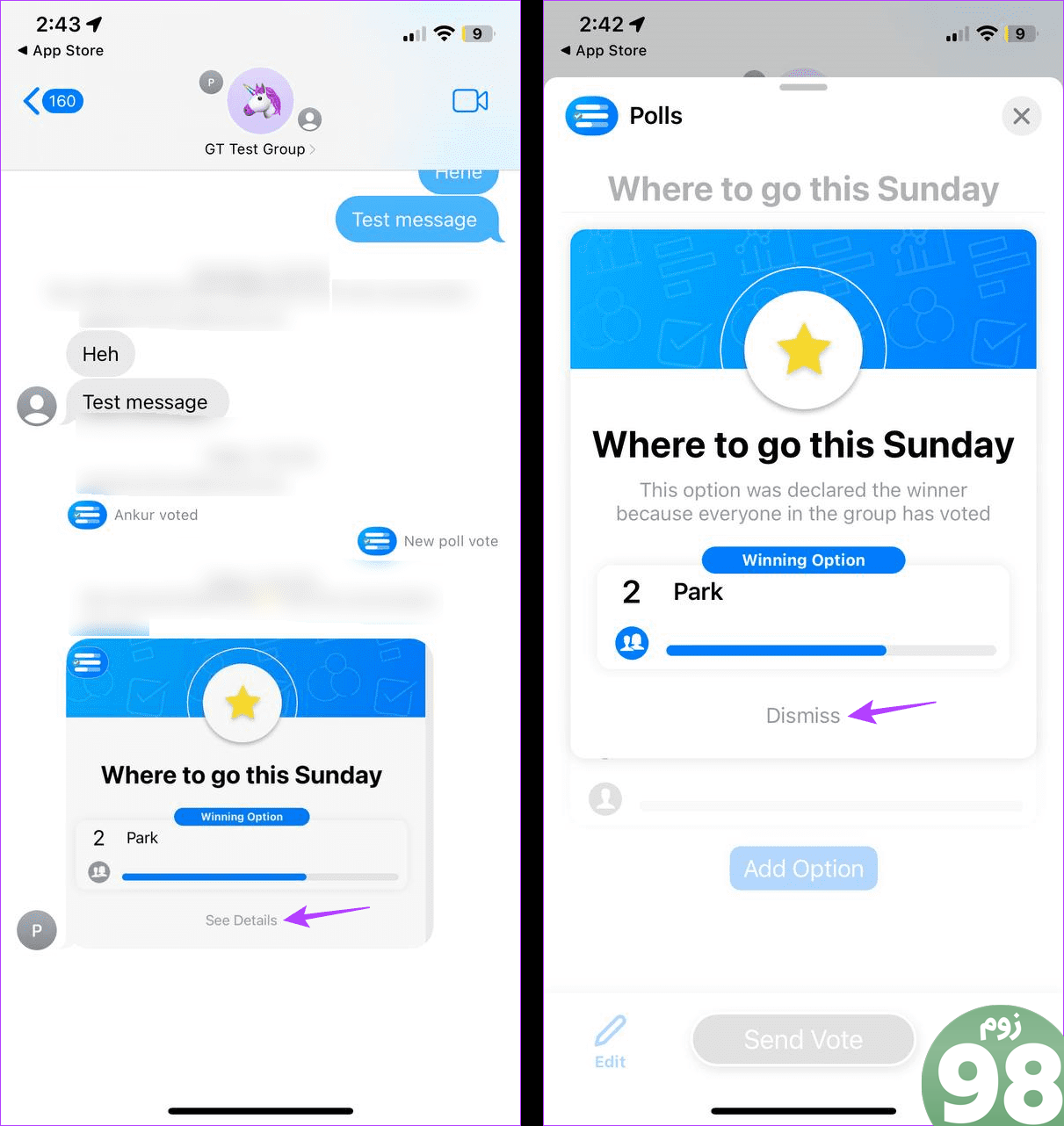
حذف نظرسنجی در چت گروهی
پس از بسته شدن نظرسنجی، می تواند چت گروهی را بهم ریخته کند. بنابراین، می توانید آن را از چت گروهی خود حذف کنید. در اینجا چگونگی آن است.
مرحله 1: به برنامه پیام ها بروید و چت گروهی را باز کنید.
مرحله 2: روی نظرسنجی که میخواهید حذف کنید فشار طولانی دهید.
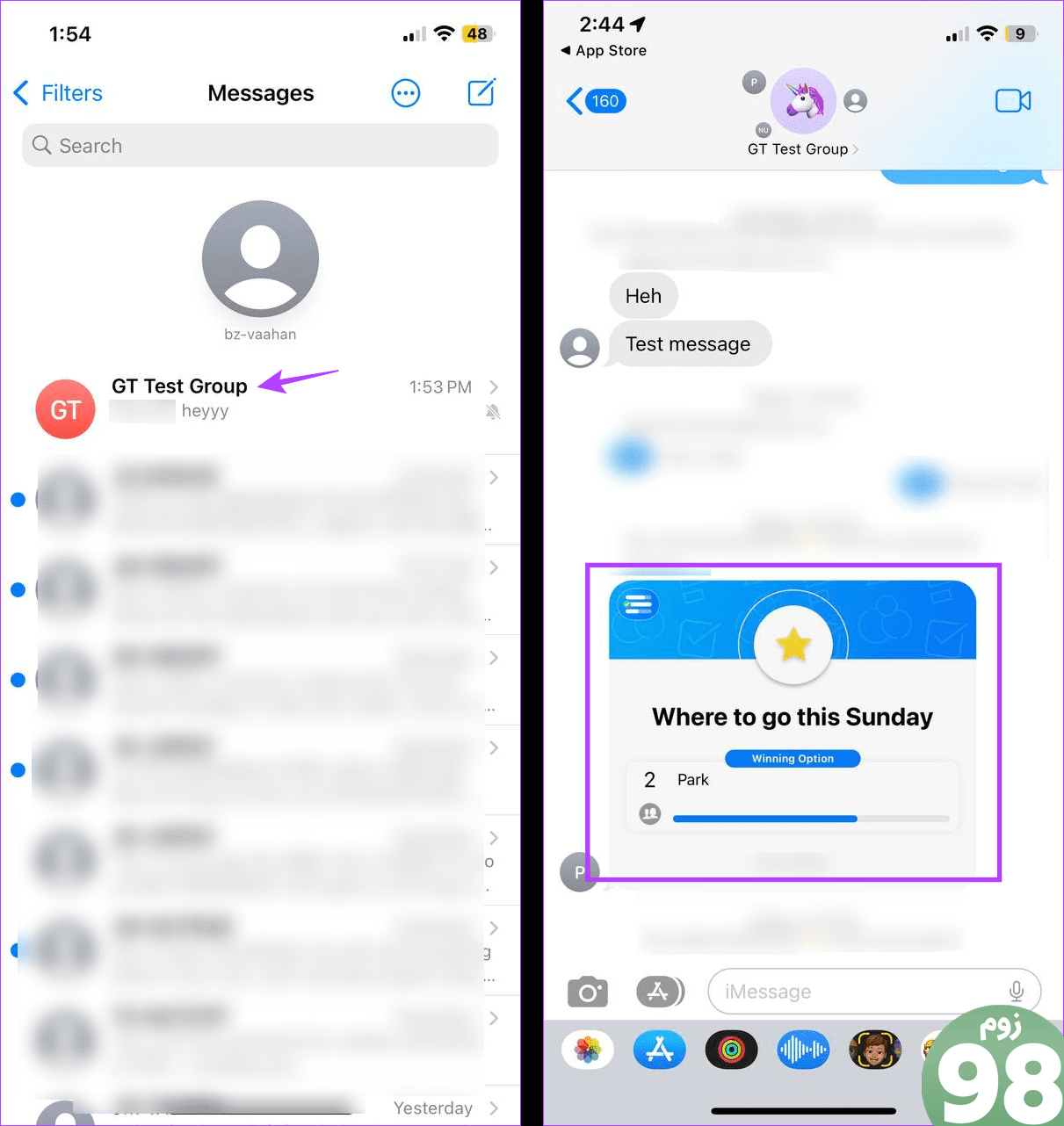
مرحله 3: در اینجا، روی More ضربه بزنید.
مرحله 4: روی نماد حذف ضربه بزنید.
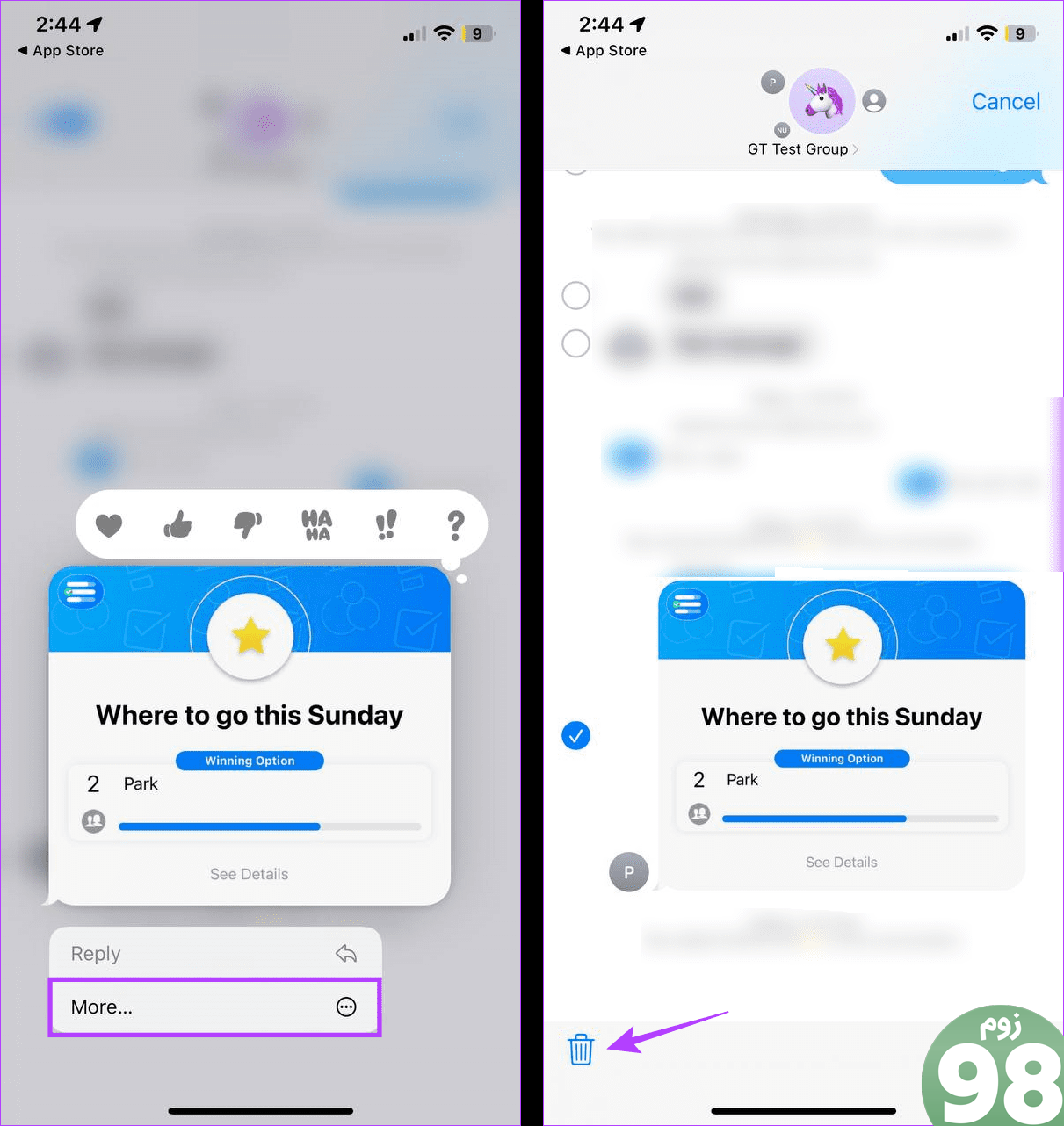
مرحله 5: سپس روی Delete Message ضربه بزنید.
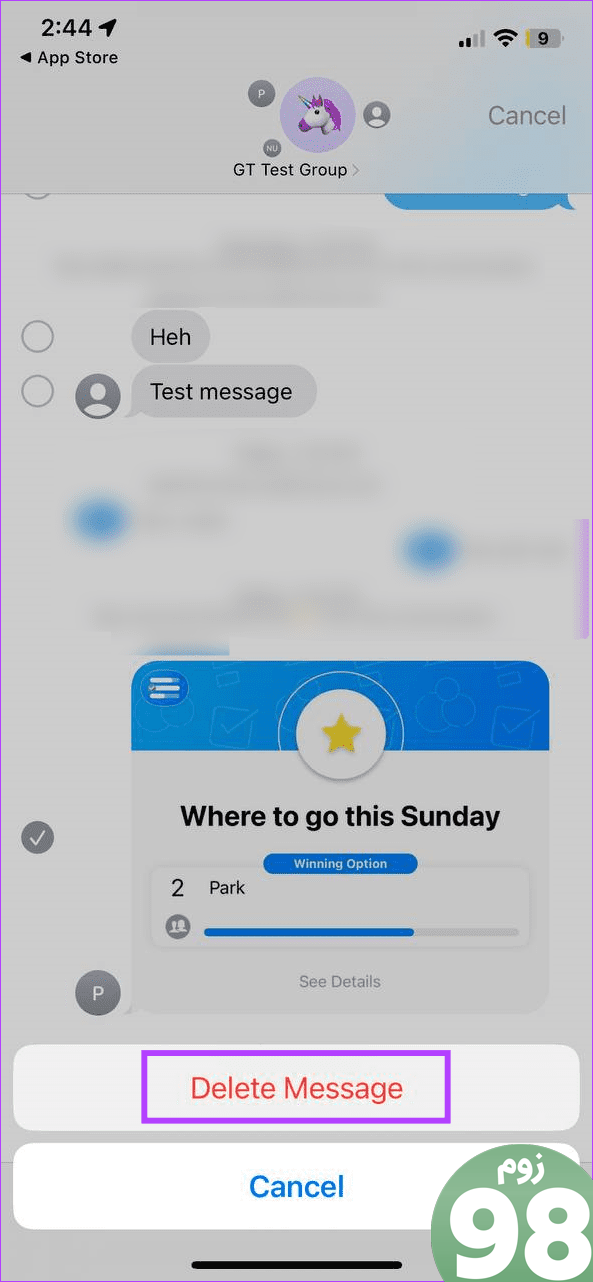
با این کار نظرسنجی iMessage فوراً از چت گروهی شما حذف می شود.
همچنین بخوانید: چگونه چت های گروهی اسپم را در آیفون مسدود کنیم
2 برنامه دیگر برای انجام نظرسنجی در iMessage
در حالی که ما در بالا به طور گسترده به نظرسنجی های برنامه iMessage پرداخته ایم، برنامه های شخص ثالث دیگری در اپ استور موجود هستند که می توانند به شما در انجام یک نظرسنجی در چت گروهی iMessage خود کمک کنند. بگذارید به طور خلاصه به آنها نگاه کنیم.
1. Tally – عالی برای نظرسنجی های اساسی iMessage
با استفاده از برنامه Tally، می توانید بدون خرید نسخه پریمیوم آن، چندین نظرسنجی ایجاد کنید. در حالی که بیشتر ویژگیهای برنامه در نسخه رایگان موجود است، کاربران میتوانند برای دریافت برخی ویژگیهای اضافی مانند ایجاد آزمونها در نظرسنجی، در Tally+ مشترک شوند.
همچنین می توانید عکس ها را به گزینه های نظرسنجی خود اضافه کنید. با این حال، برای استفاده از Tally، به حساب iCloud خود نیاز دارید.

قیمت: نسخه رایگان; اشتراک Tally+ : 9.99 دلار به بالا
2. TinyPoll – بهترین برای نظرسنجی با گزینه های محدود
همانطور که از نام آن پیداست، برنامه TinyPoll به شما امکان می دهد تا با حداکثر 3 گزینه رای نظرسنجی ایجاد کنید. کاربران رایگان می توانند هر 24 ساعت یک نظرسنجی جدید ایجاد کنند. با این حال، اگر کاربر ممتاز هستید، میتوانید نظرسنجیهای نامحدود با حداکثر 5 گزینه رای ایجاد کنید. همه کاربران بدون توجه به وضعیت اشتراک خود می توانند چندین رای بدهند.
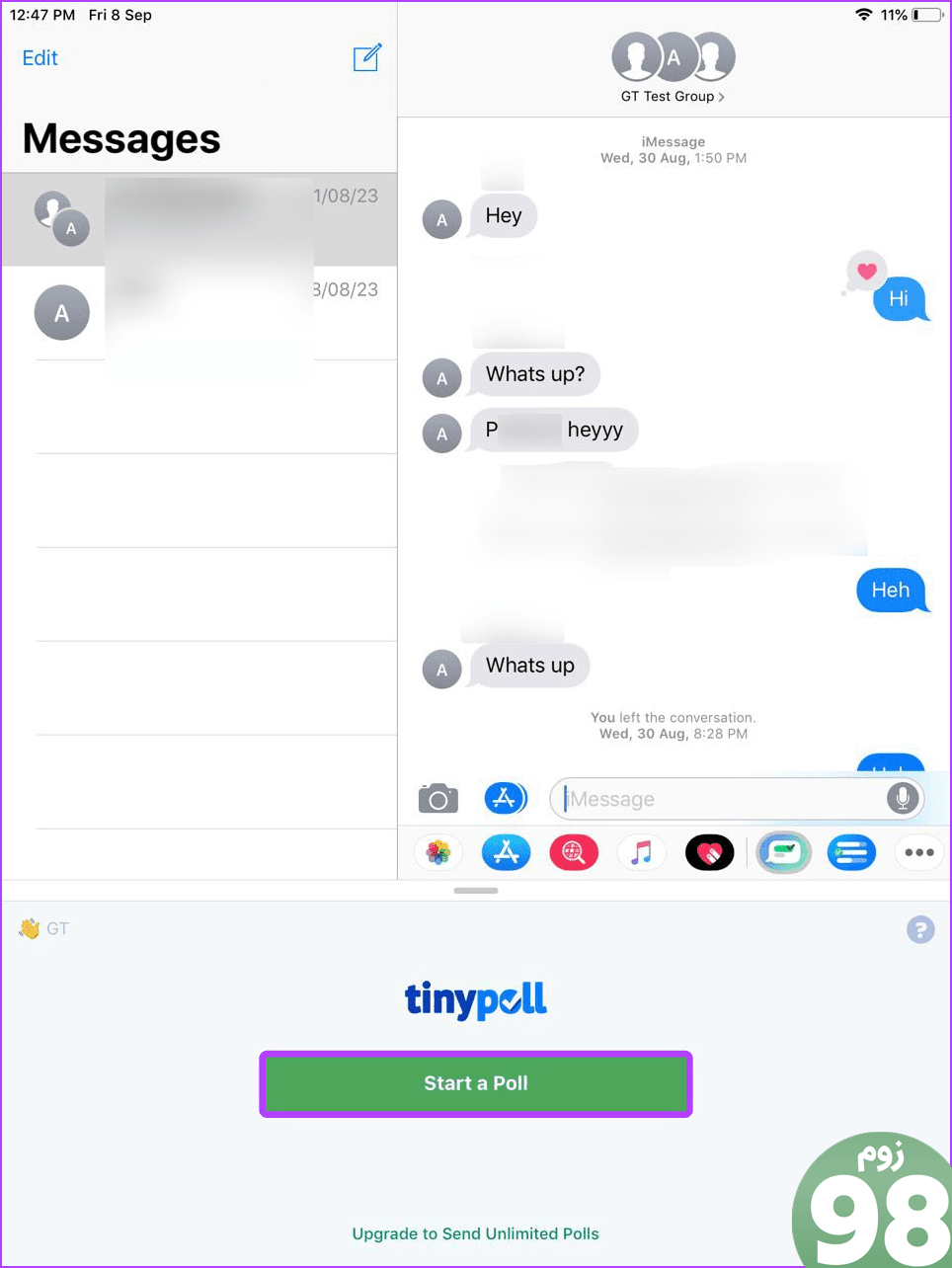
قیمت: نسخه رایگان Premium: 1.99 دلار در سال
اکنون برنامه مربوطه را دانلود کنید و نظرسنجی را در چت گروهی iMessage خود همانطور که می خواهید ایجاد کنید.
سوالات متداول برای انجام نظرسنجی در iMessage
1. آیا می توانید رای خود را از نظرسنجی در برنامه Polls for iMessage پس بگیرید؟
بله، هنگام استفاده از برنامه نظرسنجی برای iMessage، همیشه میتوانید رأی خود را پس بگیرید و به گزینه دیگری رأی دهید. با این حال، مطمئن شوید که این کار را قبل از اینکه همه رای خود را به صندوق بیندازند انجام دهید، زیرا پس از مشخص شدن برنده، نمیتوانید رای خود را تغییر دهید.
2. آیا می توانید نظرسنجی را با استفاده از برنامه Messages در آیفون ایجاد کنید؟
نه، در زمان نوشتن این راهنما، هیچ گزینه بومی در برنامه پیامها برای ایجاد نظرسنجی در آیفون وجود ندارد.
3. آیا اعضای جدید می توانند در نظرسنجی های از قبل موجود در چت های گروهی iMessage رای دهند؟
بله، اعضای گروه که به تازگی اضافه شدهاند، میتوانند نظرسنجیهای از قبل موجود را در یک چت گروهی iMessage به محض اینکه شخصی رای خود را به صندوق بیندازد، ببینند.
باشد که اکثریت پیروز شود
اجازه ندهید ضرب المثل “آشپزهای زیاد آبگوشت را خراب کنند” شعار گروه شما شود. بنابراین، وقتی با همه برنامهریزی میکنید، یک نظرسنجی در چت گروهی iMessage خود ایجاد کنید و اجازه دهید رایها خودشان صحبت کنند. علاوه بر این، اگر iOS 17 را روی دستگاه خود آزمایش کرده اید، می توانید توضیح دهنده ما را در مورد ایجاد و استفاده از استیکرها با iMessage بررسی کنید.
امیدواریم از این مقاله نحوه ایجاد نظرسنجی در iMessage در iPhone و iPad مجله نود و هشت زوم نیز استفاده لازم را کرده باشید و در صورت تمایل آنرا با دوستان خود به اشتراک بگذارید و با امتیاز از قسمت پایین و درج نظرات باعث دلگرمی مجموعه مجله 98zoom باشید
لینک کوتاه مقاله : https://5ia.ir/lfHwJS
کوتاه کننده لینک
کد QR :

 t_98zoom@ به کانال تلگرام 98 زوم بپیوندید
t_98zoom@ به کانال تلگرام 98 زوم بپیوندید

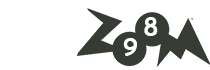





آخرین دیدگاهها